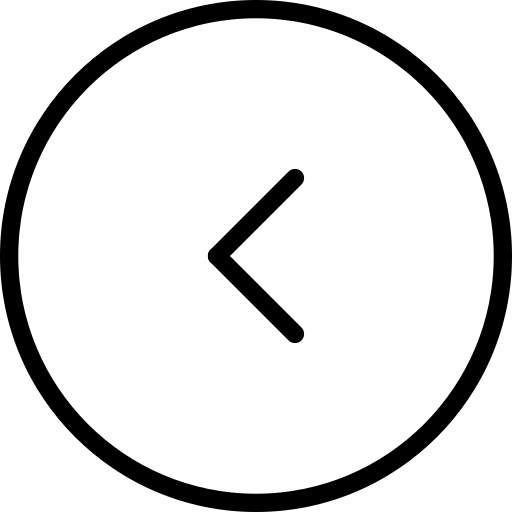Po żądaniu usługi musisz skonfigurować urządzenie powierzchniowe, zainstalować aktualizacje, przywrócić pliki i ponownie zainstaluj aplikacje. W naszym ostatnim poście widzieliśmy, jak toprzygotuj swoją powierzchnię do obsługi. W tym poście przedstawimy łatwe kroki, które możesz podjąć, aby szybko mieć swójOknaPowierzchniaUrządzenie w mgnieniu oka, po odzyskaniu go z centrum napraw lub serwisu, aby wrócić do najważniejszej pracy.

Skonfiguruj urządzenie powierzchniowe po naprawie
Możesz skonfigurować powierzchnię w zaledwie 5 krokach, jak następuje w tej konkretnej kolejności:
- Włącz powierzchnię i kompletna konfiguracja.
- Zainstaluj aktualizacje.
- Połącz swoje akcesoria Bluetooth.
- Przywróć swoje pliki.
- Ponownie zainstaluj swoje aplikacje.
Teraz zagłębiajmy się w szczegóły.
1) Włącz powierzchnię i kompletna konfiguracja
Tutaj musisz użyć tego samegoKonto MicrosoftUżyłeś na oryginalnym urządzeniu powierzchniowym. Pozwala to uzyskać dostęp do tych samych ustawień, kalendarza, kontaktów i e -maila.
2) Zainstaluj aktualizacje
Po zakończeniu konfiguracji zainstaluj najnowsze aktualizacje powierzchni i okien.
Aby sprawdzić aktualizacje, wykonaj następujące czynności:
Przejść doUstawienia>Aktualizacja i bezpieczeństwo>Aktualizacja systemu Windows. Następnie kliknijSprawdź aktualizacje.
Po zainstalowaniu dostępnych aktualizacji uruchom ponownie urządzenie powierzchniowe, a następnie ponownie sprawdź aktualizacje. Powtórz to, aż nie będzie już aktualizacji.
Zaktualizuj także aplikację Microsoft Store. Aby to zrobić, wykonaj następujące czynności:
- WybierzStartprzycisk, a następnie wybierzMicrosoft Store.
- WybierzProfilLubWięcej(… Elipsis) menu, a następnie wybierzPobierania i aktualizacjaS.
- Wybierz aktualizację sklepu Microsoft Store i wybierzPobierz teraz.
3) Połącz swoje akcesoria Bluetooth
Po usłudze zastępczej musisz sparować swoje akcesoria Bluetooth z powierzchnią. Zobacz ten post, jeśli maszProblemy związane z akcesorium/urządzeniem Bluetooth.
4) Przywróć swoje pliki
Tutaj będziesz musiałDodaj pliki, które wcześniej zapasłeś.
Możesz teżObejrzyj ten filmJak przywrócić kopię zapasową do urządzenia powierzchniowego.
Jeśli wykonałeś kopię zapasową plików do OneDrive, możesz uzyskać do nich dostęp, gdy ich potrzebujesz.
Możesz teżPrzywróć pliki z historią plikówlub eksplorator plików. Za pomocą Eksploratora plików możesz ręcznie kopiować pliki do dokumentów, filmów, zdjęć i bibliotek muzycznych z innej lokalizacji pamięci.
Czytać:Jak wyczyścić i dbać o urządzenie powierzchniowe.
5) Ponownie zainstaluj swoje aplikacje
Po odzyskaniu urządzenia powierzchniowego z centrum naprawy lub serwisu musisz ponownie zainstalować aplikacje Windows i inne oprogramowanie, takie jak Microsoft Office.
Aby ponownie zainstalować aplikacje Windows, wykonaj następujące czynności:
- WybierzStartprzycisk, a następnie wybierzMicrosoft Store.
- WybieraćWięcejmenu, a następnie wybierzMoja biblioteka.
- Wybierz aplikacje lub gry, które chcesz zainstalować i wybraćPobierać.
Ponownie zainstaluj Microsoft Office:
- Kiedy będziesz gotowy, możeszPonownie zainstaluj biuro.
Ponownie zainstaluj inne aplikacje lub programy innych firm:
- Zainstaluj wszelkie inne programy używane przez odwiedzanie witryny programisty lub instalowanie go z zakupionego programu DVD.
I to wszystko, ludzie!